Panoramica: Rimuovere un ex dipendente e proteggere i dati
Consultare la Guida per le piccole imprese di Microsoft 365 su YouTube.
Una domanda che spesso riceviamo è: "Cosa devo fare per proteggere i dati e proteggere l'accesso quando un dipendente lascia l'organizzazione?" Questa serie di articoli illustra come bloccare l'accesso a Microsoft 365 in modo che questi utenti non possano accedere a Microsoft 365, i passaggi da eseguire per proteggere i dati dell'organizzazione e come consentire ad altri dipendenti di accedere alla posta elettronica e ai dati di OneDrive.
Prima di iniziare
Per completare i passaggi di questa serie, usare queste funzionalità e funzionalità di Microsoft 365.
| Prodotto o componente | Capacità o funzionalità |
|---|---|
| Interfaccia di amministrazione di Microsoft 365 | Convertire la cassetta postale, inoltrare la posta elettronica, revocare l'accesso, rimuovere l'utente |
| Interfaccia di amministrazione di Exchange | Bloccare l'utente, bloccare l'accesso alla posta elettronica, cancellare il dispositivo |
| OneDrive e SharePoint | Concedere l'accesso ad altri utenti |
| Outlook | Importare file pst, aggiungere una cassetta postale |
| Active Directory | Rimuovere gli utenti in ambienti ibridi |
Soluzione: rimuovere un ex dipendente
Importante
Anche se i passaggi in questa soluzione sono stati numerato e non è necessario completare la soluzione usando l'ordine esatto, è consigliabile eseguire i passaggi in questo modo.
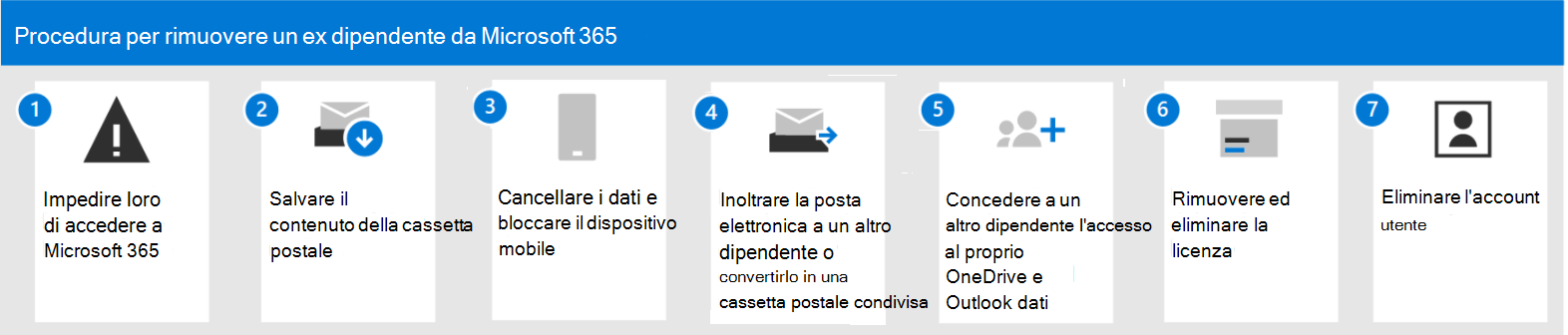
| Passaggio | Perché eseguire questa operazione |
|---|---|
| Passaggio 1: Impedire a un ex dipendente di accedere e bloccare l'accesso ai servizi di Microsoft 365 | Ciò impedisce all'ex dipendente di accedere a Microsoft 365 e impedisce all'utente di accedere ai servizi di Microsoft 365. |
| Passaggio 2: Salvare il contenuto della cassetta postale di un ex dipendente | Ciò è utile per la persona che assumerà il lavoro del dipendente o in caso di controversia legale. |
| Passaggio 3: Cancellare e bloccare il dispositivo mobile di un ex dipendente | Rimuove i dati aziendali dal telefono o dal tablet. |
| Passaggio 4: Inoltrare un messaggio di posta elettronica di un ex dipendente a un altro dipendente o convertirlo in una cassetta postale condivisa | Consente di mantenere attivo l'indirizzo di posta elettronica dell'ex dipendente. Se i clienti o i partner continuano a inviare la posta elettronica all'indirizzo dell'ex dipendente, questa operazione consente di inoltrare i messaggi alla persona che ne prende il posto. |
| Passaggio 5: Concedere a un altro dipendente l'accesso ai dati di OneDrive e Outlook | Se si rimuove solo la licenza di un utente, senza eliminare l'account, il contenuto del suo OneDrive rimarrà accessibile anche dopo i 30 giorni. Prima di eliminare l'account, è necessario concedere l'accesso di OneDrive e Outlook a un altro utente. Dopo aver eliminato l'account di un dipendente, il contenuto in OneDrive e Outlook viene conservato per 30 giorni. Durante questi 30 giorni, tuttavia, è possibile ripristinare l'account dell'utente e ottenere l'accesso al contenuto. Se si ripristina l'account dell'utente, il contenuto di OneDrive e Outlook rimarrà accessibile anche dopo 30 giorni. |
| Passaggio 6: Rimuovere ed eliminare la licenza di Microsoft 365 da un ex dipendente | Quando si rimuove una licenza, è possibile assegnarla a un'altra persona. In alternativa, è possibile eliminare la licenza in modo da interromperne il pagamento finché non si assume un'altra persona. Quando si rimuove o si elimina una licenza, la posta elettronica, i contatti e il calendario dell'utente vengono conservati per 30 giorni, quindi eliminati definitivamente. Se si rimuove o si elimina la licenza di un utente, senza eliminare l'account, il contenuto del suo OneDrive rimarrà accessibile anche dopo i 30 giorni. |
| Passaggio 7- Eliminare l'account utente di un ex dipendente | In questo modo l'account viene rimosso dall'interfaccia di amministrazione. Consente di tenere tutto in ordine. I messaggi di posta elettronica all'account utente dell'ex dipendente non verranno ricevuti. |
Guarda: Eliminare una panoramica dell'utente
È possibile guardare questo video e altri sul nostro canale YouTube.
L'organizzazione usa Active Directory?
Se l'organizzazione sincronizza gli account utente con Microsoft 365 da un ambiente Active Directory locale, è necessario eliminare e ripristinare tali account utente nel servizio Active Directory locale. Non è possibile eliminarli o ripristinarli in Microsoft 365.
Per informazioni su come eliminare e ripristinare l'account utente in Active Directory, vedere Eliminare un account utente.
Se si usa Microsoft Entra ID, vedere il cmdlet Di PowerShell Remove-MgUser.
Contenuto correlato
Ripristinare un utente (articolo)
Aggiungere un nuovo dipendente a Microsoft 365 (articolo)
Assegnare o annullare l'assegnazione di licenze per gli utenti nel interfaccia di amministrazione di Microsoft 365 (articolo)
Remove-CalendarEvents